剖視圖功能無論是在三維建模階段還是在二維工程圖階段都有非常重要的作用。如果產品的內部結構比較復雜,那么在進行零部件組裝或者因為某種工作需要,要清楚地表達零件內部結構時,就需要借助剖視圖。常見的三維CAD設計軟件,大部分都具有剖面圖創建的功能,但在實際應用層面卻是有所區別的,例如并沒有對生成的剖面形態進行定義,或者對所生成的剖面形態的后續處理中沒有相關定義等等。
作為國產專業的三維CAD設計軟件,中望3D在剖視圖的相關功能更加細致、全面,不但設置靈活,而且還支持設計師根據工作需要,對定義剖視圖創建后的相關信息。下面,我們一起來看看中望3D在創建三維剖面視圖方面的功能情況。
中望3D中將剖視圖的類型根據截面的顯示方式分成四種類型:
類型一:通過平面顯示截面
通過定義一個對齊平面和一個偏移量來顯示截面(可調節單個截面),如圖1所示。

圖1 通過平面顯示截面
類型二:通過切割面顯示截面
通過定義一個對齊平面和一個偏移量及厚度來顯示截面(可調節兩個截面),如圖2、圖3所示。

圖2 通過切割面顯示截面
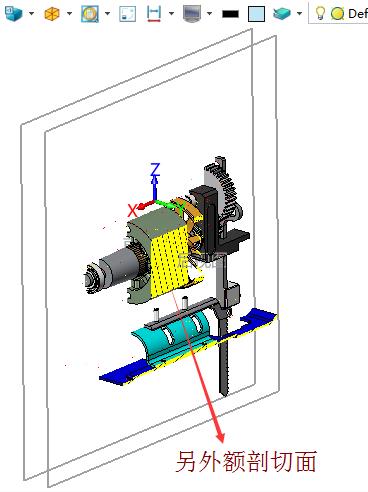
圖3 通過切割面顯示截面
類型三:通過線框平面顯示截面
通過定義一個對齊平面和其頂面、前面、右面、左面、后面、底面6個面中任意一個面的偏移量來顯示截面(可調節6個截面),如圖4、圖5所示。在該模式下,我們可以根據視圖和設計的需要同時調用6個平面對實體進行剖切。

圖4 通過線框平面顯示截面1
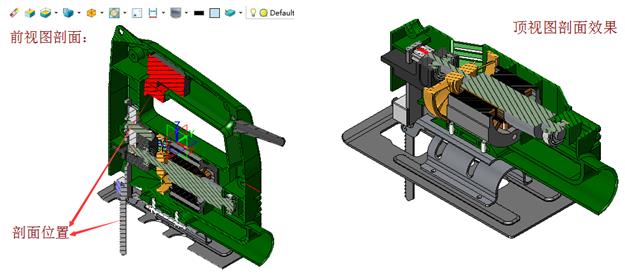
圖5 通過線框平面顯示截面2
類型四:通過輪廓顯示截面
通過草繪剖面輪廓來顯示截面(截面自定義),如圖6、圖7所示。

圖6 通過輪廓顯示截面1

圖7 通過輪廓顯示截面2
在這種模式下,我們需要注意,剖面輪廓必須為封閉無交叉的草繪,可以選擇已有草繪,也可臨時加入草繪;另外,類型下拉菜單有三個選項:1邊/2邊/對稱為草繪輪廓的三種不同拉伸方式,該值確定了剖面輪廓的高度值,可設置不同的起始點。
在中望3D中剖視圖的顯示方式及剖面形態也支持根據個人需要進行自定義,如圖8所示。
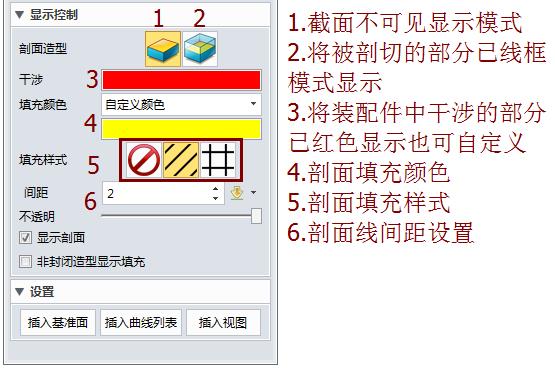
圖8 剖視圖后處理設置界面
通過中望3D創建剖視圖,不但在操作方面設計師們能獲得更加靈活的體驗,而且,由于其支持剖視圖的后處理,設計師可以根據需要來自定義所創建的剖視圖的相關信息,讓所要表達的信息內容更豐富。
馬上下載中望3D 2016版,享受高效靈活的設計體驗:http://www.zw3d.com.cn/product-58-1.html
Z3是什么格式文件http://www.zw3d.com.cn/blog/201503131763.html
更多詳情,歡迎訪問中望3D官方網站:www.zw3d.com.cn
·數字化轉型正當時!中望+博超全國產電力行業解決方案助力行業創新發展2025-03-27
·中望隆迪落戶上海,開啟中國工業軟件產業升級新征程2025-03-25
·中望軟件2025經銷商大會圓滿召開,共繪工軟生態新藍圖2025-03-17
·中望CAx一體化技術研討會:助力四川工業,加速數字化轉型2024-09-20
·中望與江蘇省院達成戰略合作:以國產化方案助力建筑設計行業數字化升級2024-09-20
·中望在寧波舉辦CAx一體化技術研討會,助推浙江工業可持續創新2024-08-23
·聚焦區域發展獨特性,中望CAx一體化技術為貴州智能制造提供新動力2024-08-23
·ZWorld2024中望全球生態大會即將啟幕,誠邀您共襄盛舉2024-08-21
·玩趣3D:如何應用中望3D,快速設計基站天線傳動螺桿?2022-02-10
·趣玩3D:使用中望3D設計車頂帳篷,為戶外休閑增添新裝備2021-11-25
·現代與歷史的碰撞:阿根廷學生應用中望3D,技術重現達·芬奇“飛碟”坦克原型2021-09-26
·我的珠寶人生:西班牙設計師用中望3D設計華美珠寶2021-09-26
·9個小妙招,切換至中望CAD竟可以如此順暢快速 2021-09-06
·原來插頭是這樣設計的,看完你學會了嗎?2021-09-06
·玩趣3D:如何巧用中望3D 2022新功能,設計專屬相機?2021-08-10
·如何使用中望3D 2022的CAM方案加工塑膠模具2021-06-24
·CAD如何繪制哪吒的風火輪?2020-01-19
·CAD圓心無法帶基點復制?試試用夾點吧2023-05-19
·CAD圖塊無法分解怎么解決2023-06-01
·cad如何附著外部參照呢?2016-05-04
·CAD使用角畫圓的操作方法2022-07-14
·怎么設置才能讓CAD導出PDF線條不那么粗?2023-03-02
·CAD怎么把分散的線段合并成一個整體2019-01-28
·CAD怎么對齊多重引線2024-11-11

